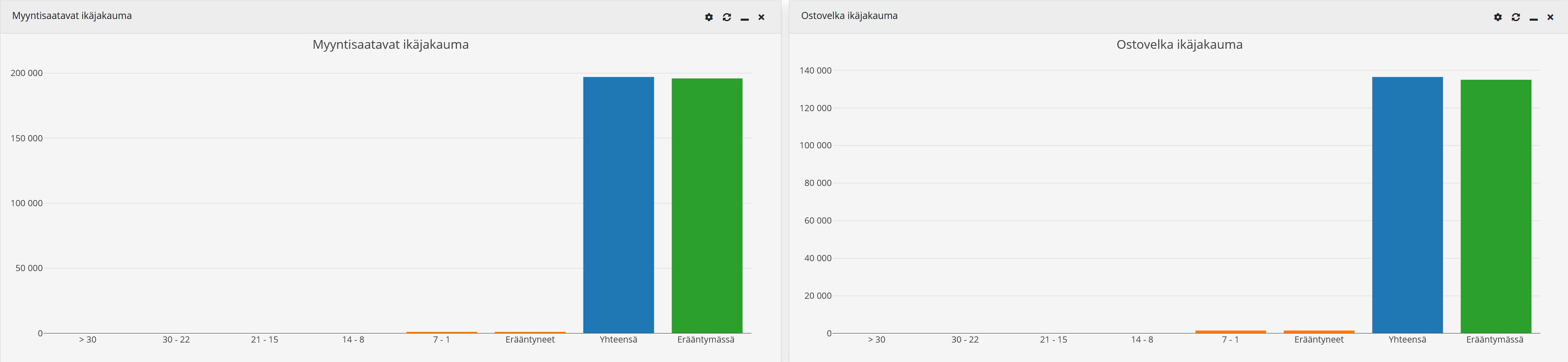Kaavioiden tiedot ja muokkaaminen
Kaavioiden näkyminen tehtävälistalla
Kaavioiden näkyminen edellyttää, että käyttäjällä on oikeudet kyseiseen sovellukseen. Esimerkiksi tilauksen kaaviot näkyvät vain käyttäjille, joilla on käyttöoikeudet Tilaus-sovellukseen.
Huom! Talouden kaavioiden näkyminen edellyttää, että käyttäjälle on henkilörekisterissä erikseen myönnetty oikeus niitä tarkastella. Tämä koskee Myyntireskontran, Ostoreskontran ja Kirjanpidon kaavioita kuten Maksuvalmius, Tulos, Liikevaihto, Myynnit paremmuusjärjestyksessä, Pankki-saldo sekä Myyntisaatavien ja Ostovelkojen ikäjakauma.
Kaavioiden muokkaaminen
Kaavion muokkaus aloitetaan klikkaamalla halutun kaaviokortin Asetukset-painiketta. Asetuksissa voi tehdä seuraavia ulkoasumuutoksia:
Otsikko: Kirjoita kaaviolle haluttu otsikko.
Taustaväri: Valitse kortin taustaväri väripalettivalikosta, anna RGB- tai Hex-koodi tai käytä englanninkielisiä perusvärejä (esim. red, blue, green).
Tekstin väri: Määritä tekstin väri samalla tavalla kuin taustaväri.
Reunan väri ja koko: Valitse kortin reunuksen väri ja paksuus.
Tyyppi (jos käytettävissä): Voit valita, näytetäänkö tiedot palkkina vai viivana.
Huom! Muistathan aina tallentaa tehtävälistan kaavion lisäämisen tai muokkaamisen jälkeen. Pelkkä OK-valinnan klikkaaminen hyväksyy kaaviolle tehdyt asetukset, mutta ei tallenna muutoksia tehtävälistaan. Mikäli esimerkiksi poraudut kaaviosta myyntilaskuille eikä tehtävälistaa ole tallennettu, palaaminen kaavioon voi johtaa siihen, että tekemäsi muutokset katoavat ja kaavio on lisättävä uudelleen.
Kaaviokortit
Maksuvalmius-kaaviot
Maksuvalmius-kaaviolle voi ottaa käyttöön asetuksen Näytä tarkemmin, jolloin kaaviossa näkyvät myös eri arvojen tarkat numerotiedot.
Kaavion ulkoasun tyyli voidaan valita kolmesta eri vaihtoehdosta. Alla olevissa kuvissa on esimerkkinä tyyli 1.
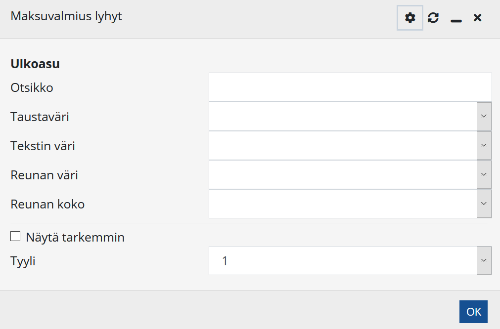

Tulos-kaavio
Tulos-kaaviolle voidaan määrittää useita asetuksia ulkoasun lisäksi. Hakuehdoissa valitaan, haetaanko tiedot tilikauden vai kuukauden mukaan ja jaksojen määrä määritellään lukuna. Toteutunut-valinnalla kaavioon tuodaan vain päättyneet vuodet tai kuukaudet, jolloin keskeneräinen aikajakso jätetään pois.
Kaavion tyypiksi voi valita palkin tai viivan, joista palkki on oletus. Lisäksi voi määrittää palkin tai viivan väri. Budjetti voidaan halutessa lisätä kaavioon joko palkkina tai viivana. Kun budjetti on näkyvissä, hiiren vieminen palkin päälle näyttää tuloksen, muutoksen ja erotuksen budjettiin nähden.
Tulos-kaaviossa voi myös valita liikevaihdon näyttämisen, jolloin sille voi valita oman tyypin (palkki tai viiva) sekä värin.
Alla olevassa kuvassa näkyvät valinnat, kun aikajaksoksi on asetettu tilikausi.

Tulos-kaavioon saa lisäasetuksia, kun aikajaksoksi valitaan kuukausi. Vertailutiedoksi voidaan ottaa rinnalle edellinen tilikausi, joka näkyy kaaviossa joko palkkina tai viivana. Myös Liikevaihto-kohdassa voi halutessaan näyttää edellisen tilikauden tiedot.
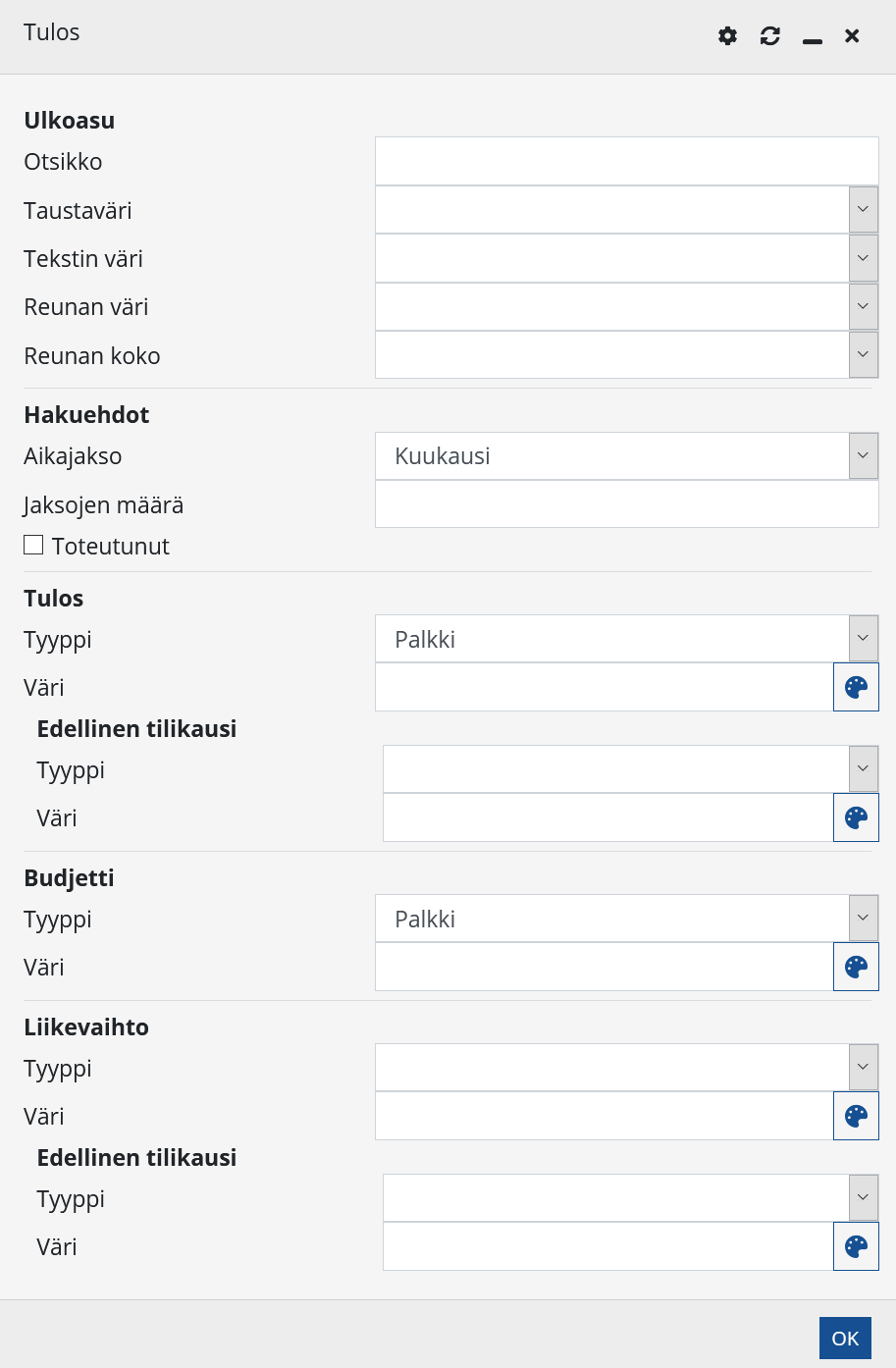

Jos kaikille arvoille on valittu näyttötavaksi palkki, hiiren vieminen jonkin palkin päälle näyttää kaikkien valittujen palkkien arvot samanaikaisesti.
Jos taas jonkin arvon näyttötapana on viiva, yhdistelmätietoja ei näytetä. Tällöin hiiren vieminen palkin tai viivan päälle näyttää ainoastaan kyseisen arvon tiedot.
Porautuminen
Porautuminen raportille tapahtuu klikkaamalla kaavion palkkia, jolloin siirrytään Tuloslaskelman summataulusta suoraan raportille. Raportille siirtyvät automaattisesti kaaviossa valitut asetukset, kuten tilikausi, budjetti sekä edellisen tilikauden valinnat.
Jos aikajakso on valittu tilikaudeksi, raportilla on kyseinen tilikausi valmiiksi asetettuna. Kuukausinäkymässä klikatessa tietyn kuukauden palkkia raportti valitsee automaattisesti kyseisen kuukauden.
Jos budjetti on mukana kaaviossa, raportilla näkyvät myös budjetin tiedot sekä budjetoidun ja toteutuneen erotus. Lisäksi, jos kuukausinäkymässä on valittu näkyville edellinen tilikausi, raportti näyttää oletuksena sekä kuluvan että edellisen tilikauden tiedot.
Liikevaihto
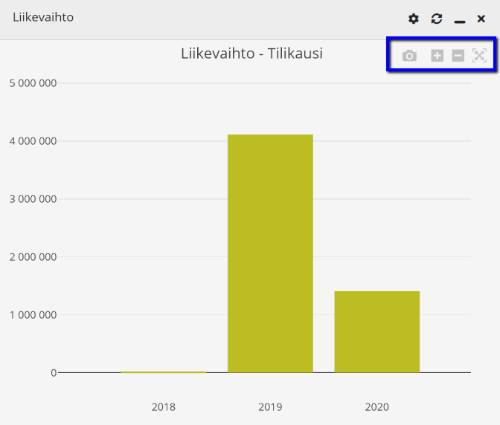 |  |
|---|
Kaaviossa olevan palkin tai viivan tarkemmat tiedot saa näkyviin viemällä hiiren palkin päälle, jolloin arvot esitetään yksityiskohtaisemmin.
Kaavioiden kokoa voi muuttaa joko hiiren rullaa käyttämällä tai kaavion yläreunan plus- ja miinus-painikkeilla. Kaavion alkuperäinen koko palautetaan klikkaamalla Autoskaalaa-painiketta. Painikkeet tulevat näkyviin, kun hiiri viedään kaavioalueelle.
Kaaviosta voi myös ottaa kuvakaappauksen esimerkiksi siirrettäväksi toiseen sovellukseen. Tällöin klikataan Kuvan lataaminen-kamerapainiketta, jonka jälkeen kuva voidaan avata kuvasovellukseen tai tallentaa haluttuun paikkaan.
Jos aikajaksoksi valitaan kuukausi, kaavioon voi lisätä myös edellisen tilikauden, joka esitetään omana palkkina tai viivana.
Myynnit paremmuusjärjestyksessä


Myynnit paremmuusjärjestyksessä -kaavio hakee tiedot myyntilaskuista paremmuusjärjestyksessä. Asetuksista voi valita, miten tiedot haetaan ja miten kaavio esitetään.
Hiiren vieminen palkin päälle näyttää tarkemmat tiedot. Tiedot noudetaan annettujen hakuehtojen mukaan, eikä haku koske kesken-tilassa olevia laskuja tai laskuja, jotka ovat ennakkolaskuja, panoja tai ottoja.
Ryhmitys-valikosta voi valita haettavat tiedot seuraavasti:
Myyntilasku, Vastaanottaja (oletus)
Asiakasrekisteri, Vastaanottaja
Laskurivi, Tuotenumero + Tuotenimike
Tuoterekisteri, Tuotenumero + Tuotenimike
Tuoterekisteri, Tuoteryhmä
Aikajaksoksi voi valita esimerkiksi 3 kk, 6 kk, koko vuosi, 2 tai 3 vuotta.
Paras-valikosta määritellään, kuinka monen ryhmityksen arvot haetaan: 10, 20, 30, 40, 50 tai kaikki.
Järjestä-valinnalla säädetään kaavion hakujärjestystä. Oletusarvo Verollinen tarkoittaa laskun tai laskurivin kokonaissummaa (netto + alv) ja Veroton summaa ilman arvonlisäveroa.
Kaavion palkkien näyttöön vaikuttavat valinnat:
Ei valintaa: palkit näytetään muokkaamattomina, suurin palkki määrittää maksimikoon.
Rajoita suurimpien palkkien koko mediaaniluku * 2: suurimpien palkkien koko rajataan mediaaniluvun mukaan, joka on keskimmäisen palkin arvo (tai kahden keskimmäisen keskiarvo parillisessa lukumäärässä).
Logaritminen summa: y-akselin asteikko muutetaan logaritmiseksi. Tätä suositellaan, jos arvoissa on muutama hyvin suuri summa ja muut luvut ovat huomattavasti pienempiä, jolloin palkit näyttävät suhteellisesti selkeämmiltä.
Tulos paremmuusjärjestyksessä ilman summaa: palkit järjestetään paremmuusjärjestykseen siten, että korkein on paras ja matalin huonoin.
Piilota y-akseli: piilottaa y-akselin summat, jolloin summat näkyvät vain viemällä hiiren kunkin palkin päälle.
Värit-kohdasta voi muuttaa palkkien värejä.
Kaaviosta palkkia klikkaamalla siirrytään automaattisesti myyntilaskun etsi-näkymään kyseisen valinnan perusteella. Jos haetaan esimerkiksi tuotenumeroa ja tuotenimikettä, pitää myyntilaskun hakukentästä poistaa tuotenumero tai tuotenimike, jotta haku toimii, koska yhdisteltyjen tietojen perusteella haku ei ole mahdollinen.
Myyntisaatavat ja Ostovelka ikäjakauma kaaviot
Myyntisaatavat- ja Ostovelka-korteilla näytetään avoimista laskuista erikseen:
Erääntymässä olevat laskut (eräpäivä on tänään tai tulevaisuudessa)
Erääntyneet laskut (eräpäivä on menneisyydessä)
Näistä tiedoista näytetään yhteensä summat, mikäli niiden näyttö on asetuksissa aktivoitu.
Kortit esittävät aina kuluvan päivän tilanteen, eli sen mitä laskuille on tallennettu kyseisellä hetkellä. Kortin asetuksissa voi säätää liukusäätimillä, millä päivämääräväleillä tietoja haetaan.
Oletusasetuksina Erääntyneet 7,14,21,30 ja Erääntymässä kaikki summat näytetään yhdessä palkissa
Kun viet hiiren palkin päälle, näet kyseisen palkin laskujen lukumäärän ja yhteenlasketun summan.
Kaavio on porautuva. Klikkaamalla palkkia siirryt suoraan myyntilaskun etsi -näkymään, jossa hakuehdot määräytyvät valinnan mukaan. Esimerkiksi, jos klikkaat palkkia 1–7 päivää, siirryt näkymään, jossa haetaan avoimet laskut kyseisellä päivärajauksella.
Kortin asetuksissa voit myös:
Määrittää kortin ja palkkien värit
Muokata kortin otsikkoa
Säätää erääntyneiden ja erääntymässä olevien palkkien päiväjakoja liukusäätimillä
Liukusäätimiä voi liikuttaa hiirellä tai näppäimistön nuolinäppäimillä (edellyttää, että säädin on ensin klikattu aktiiviseksi).
Siirtäminen vasemmalle pienentää arvoa
Siirtäminen oikealle suurentaa arvoa
Jos säädin on arvossa 0, kyseistä aikaväliä ei näytetä kaaviossa
Voit määrittää palkkien päiväjakoja vapaasti – voit antaa haluamasi määrän arvoja tai asettaa kaikki arvot nollaksi. Jos kaikki liukusäätimet ovat arvossa 0, kaaviossa näytetään vain yksi palkki, jossa kaikki saatavat on yhdistetty yhteen summaan.
Suurin mahdollinen arvo on 120 päivää.
Kaavion palkit esitetään aina vasemmalta oikealle, alkaen vanhimmista tiedoista uusimpiin. Jos Erääntymässä-kohtaan on asetettu omia päiväarvoja, Yhteensä-palkki näytetään erääntyneiden ja erääntymässä olevien välissä.
Erääntyneet- ja Erääntymässä-osuuksissa on valittavissa myös Yhteensä-tieto. Jos valinta on aktiivinen, näytetään näistä tiedoista oma yhdistetty palkki.
Näytä-valikosta voi vaihtaa palkkikaavion piirakkakaavioksi. Tällöin Yhteensä-valintojen asetuksia ja värien muokkaamista ei voi tehdä — piirakkakaavio käyttää oletusvärejä.
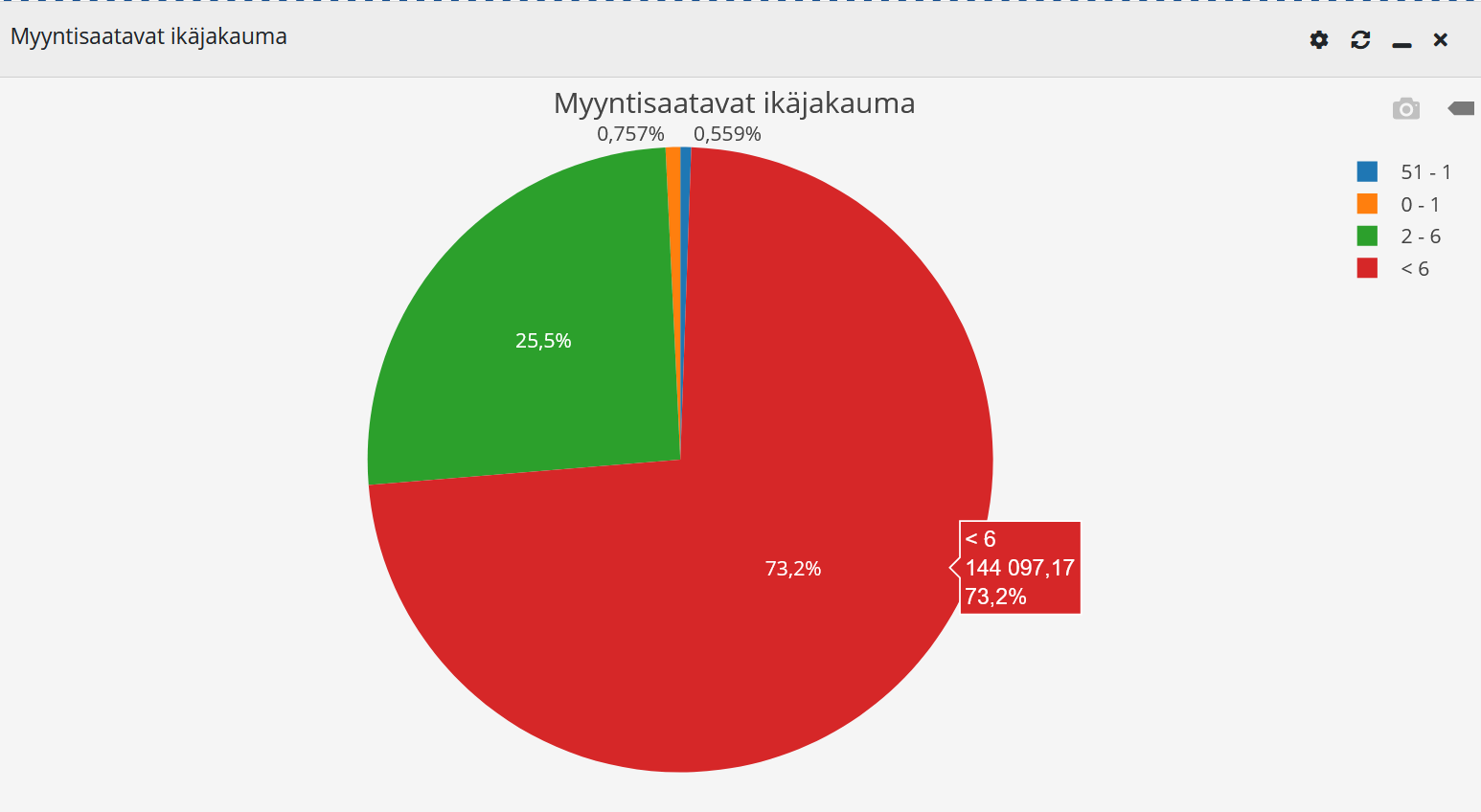
Kun Kaikki yhteensä -valinta on aktiivinen, kaavioon lisätään erillinen Yhteensä-palkki, joka sisältää kaikkien erääntyneiden ja erääntymässä olevien laskujen summan.
Jos halutaan esittää pelkkä aikajanaan perustuva näkymä, Yhteensä-valinnat poistetaan kaikista osioista.
Palkkinäkymään voi valita näyttötavaksi myös logaritmisen summan, mikä on hyödyllinen silloin, kun eri palkkien summat poikkeavat merkittävästi toisistaan – esimerkiksi kun osa summista on hyvin pieniä ja osa suuria.

Myyntisaatavat kiertoaika
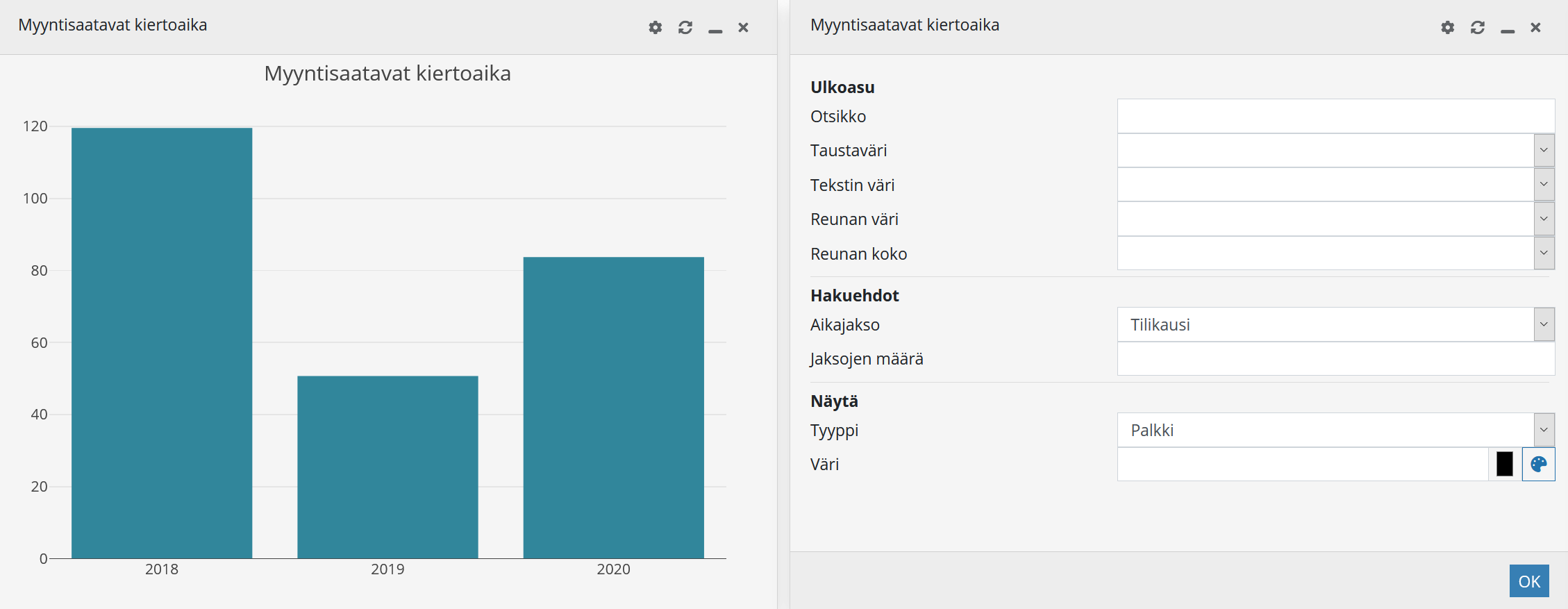
Myyntisaatavien kiertoaika kertoo, kuinka monta päivää yrityksen liikevaihto on keskimäärin kiinni myyntisaamisissa ennen kuin se muuttuu rahaksi kassassa.
Kortin asetuksissa voi määrittää ulkoasun värit ja otsikon. Lisäksi kaaviossa näytettävien palkkien värit voidaan valita erikseen.
Aikajaksoksi voidaan valita joko Tilikausi (oletus) tai Kuukausi.
Jaksojen määrä -kohtaan syötetään, kuinka monelta jaksolta tietoja haetaan.
Tyyppi-valikosta voi valita, esitetäänkö tiedot palkki- vai viivakaaviona.
Ostovelka kiertoaika
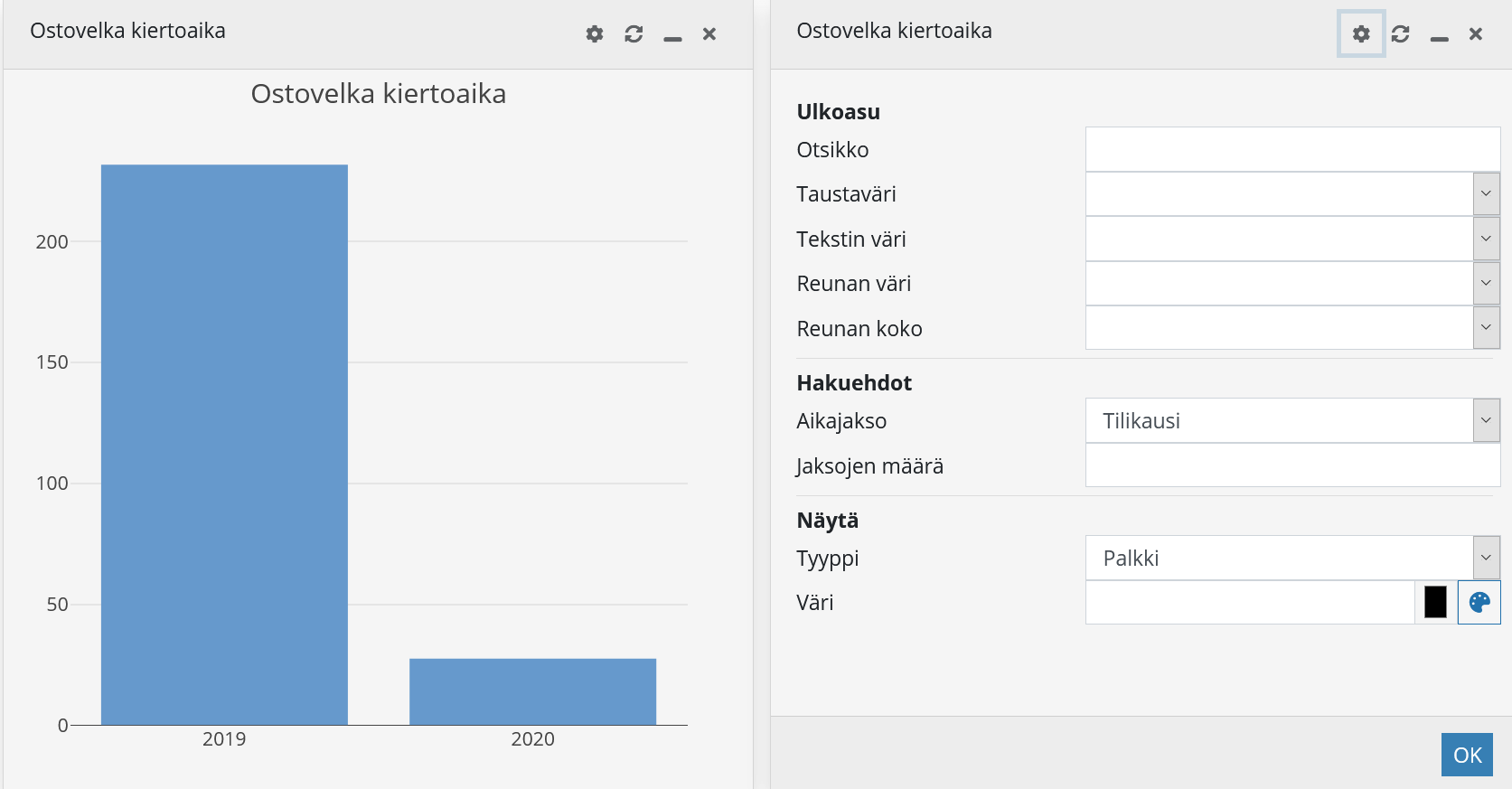
Ostovelkojen kiertoaika kertoo, kuinka monessa päivässä yritys keskimäärin maksaa ostonsa.
Kortin asetuksissa voi määrittää ulkoasun värit ja otsikon. Myös kaavion palkkien värit ovat valittavissa.
Aikajaksoksi voidaan valita Tilikausi (oletus) tai Kuukausi.
Jaksojen määrä -kohtaan syötetään, kuinka monelta jaksolta tietoja haetaan.
Tyyppi-valikosta valitaan, esitetäänkö tiedot palkki- vai viivakaaviona.
Pankkisaldo kaavio
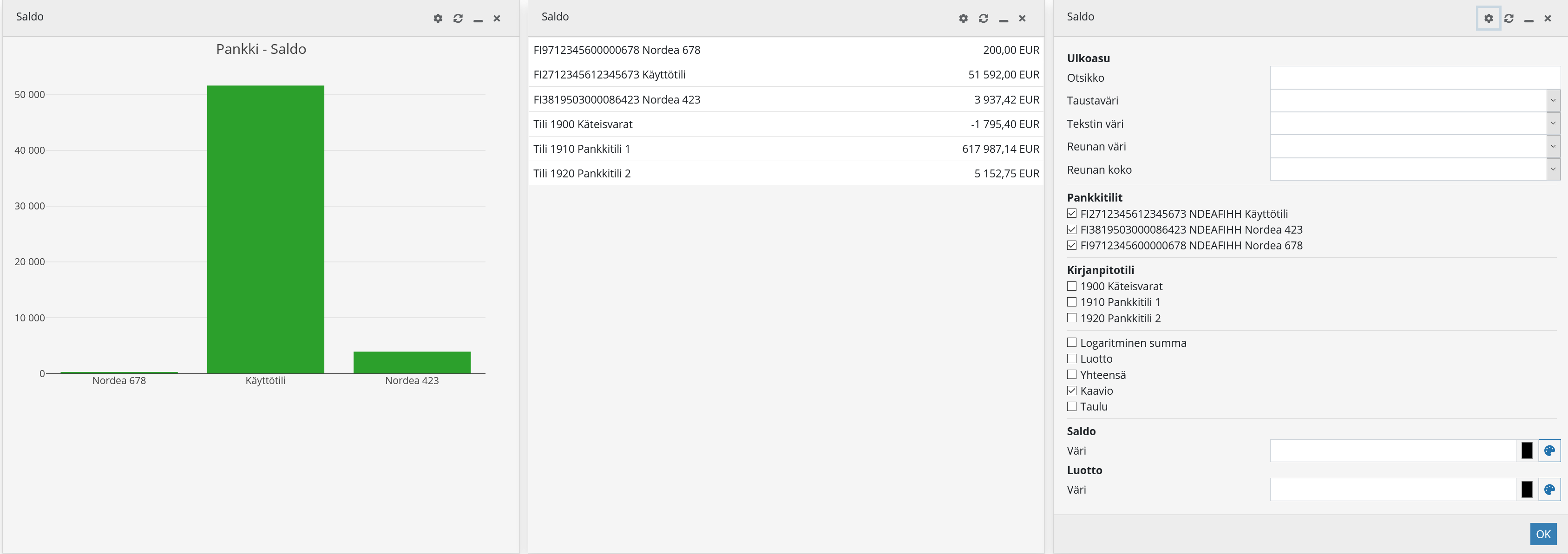
Kortille saadaan tuotua tietoja, jos käyttäjällä on oikeudet johonkin seuraavista:
Maksuaineisto
Tiliote
Saldo
Tapahtumaote
Tiedot näytetään vain vahvasti tunnistautuneille käyttäjille. Jos tunnistautumista ei ole vielä tehty, kortilla näkyvää Tunnistaudu-painiketta klikkaamalla saa vahvistuskoodin. Tunnistautuminen onnistuu joko tekstiviestillä tai kertakäyttöisellä salasanalla.
Kortin asetuksissa voidaan valita, mitkä toimipaikkojen tilit näytetään – oletuksena kaikki tilit ovat valittuna.
Näytettäviksi voidaan valita myös kirjanpidon pankkitilit, jotka on tilikartassa määritetty Kohde-asetuksella pankkitileiksi.
Logaritminen summa -valinnalla palkit skaalataan suhteessa toisiinsa. Tätä suositellaan käytettäväksi, jos tilejä on paljon ja niiden saldot vaihtelevat merkittävästi – näin estetään suurten ja pienten palkkien välinen liiallinen ero.
Jos käytössä on luotollisia tilejä, Luotto-osuus voidaan valita näkyviin.
Tilien saldot yhteensä -valinnalla kaikki tilit yhdistetään yhdeksi kokonaispalkiksi kaavion loppuun.
Tiedot voidaan esittää joko kaaviona tai taulukkona, tai molempina yhtä aikaa.
Kaavionäkymässä näkyvät tilin IBAN ja tarkka saldo, kun hiiri viedään palkin päälle.
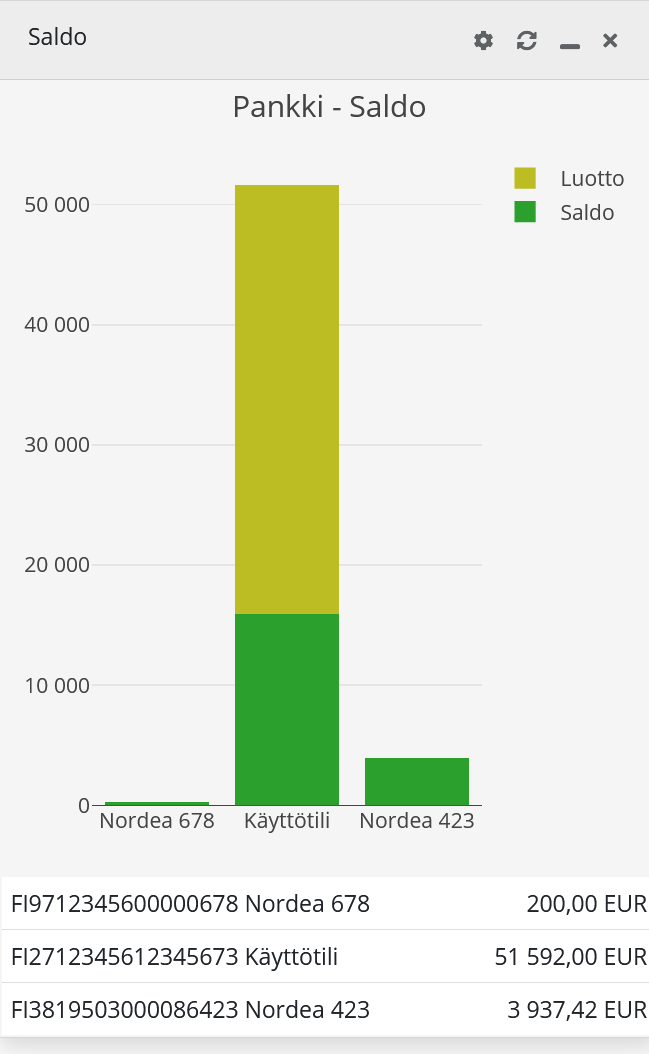
Tarjoukset / myyjä

Kaaviossa esitetään tarjoukset myyjittäin.
Aikajakson oletus on Koko vuosi, mutta sen voi vaihtaa kortin asetuksissa valitsemalla 3 kk, 6 kk, Koko vuosi, 2 vuotta tai 3 vuotta.
Tarjouksista näytetään oletuksena kaikki tilat: Kesken, Aktiivinen, Hyväksytty ja Hylätty. Näytettävät tilat voidaan muuttaa kortin asetuksista.
Myyjistä on oletuksena valittuna Kaikki, mutta asetuksissa voi valita pudotusvalikosta, mitkä myyjät halutaan mukaan kaavioon. Kortille voi myös lisätä useita kaavioita eri asetuksilla, jolloin esimerkiksi jokaiselle myyjälle voidaan tehdä oma kaavio.
Tarjousten eri tilat esitetään palkissa eri väreillä. Kun hiiri viedään palkin päälle, näkyviin tulee tarkemmat tiedot: kappalemäärä ja tila.
Tilaukset - Myyntitilaus

Myyntitilaus-kaaviossa esitetään myyntitilaukset kuukausittain.
Oletuksena kaavioon tuodaan tilaukset tilauspäivän mukaan: kuluvan kuukauden lisäksi kuusi edellistä kuukautta.
Kun hiiri viedään palkin päälle, näkyviin tulee kyseisen kuukauden tilausten kokonaissumma.